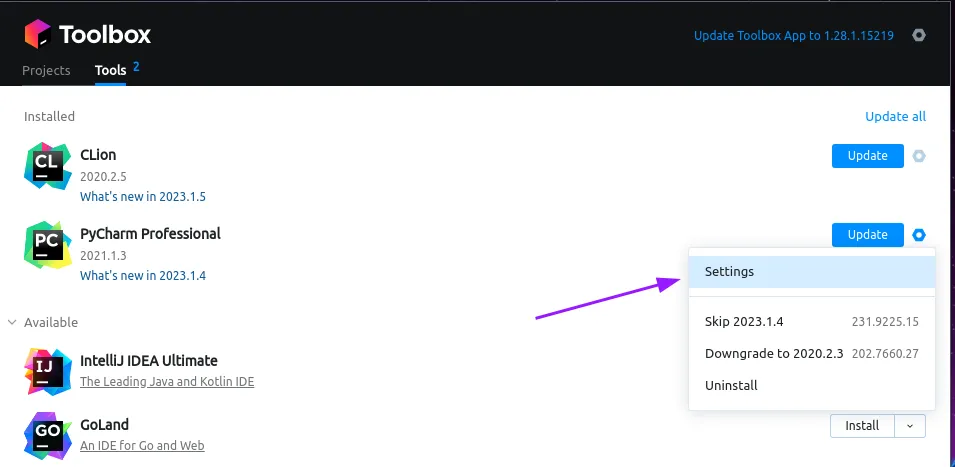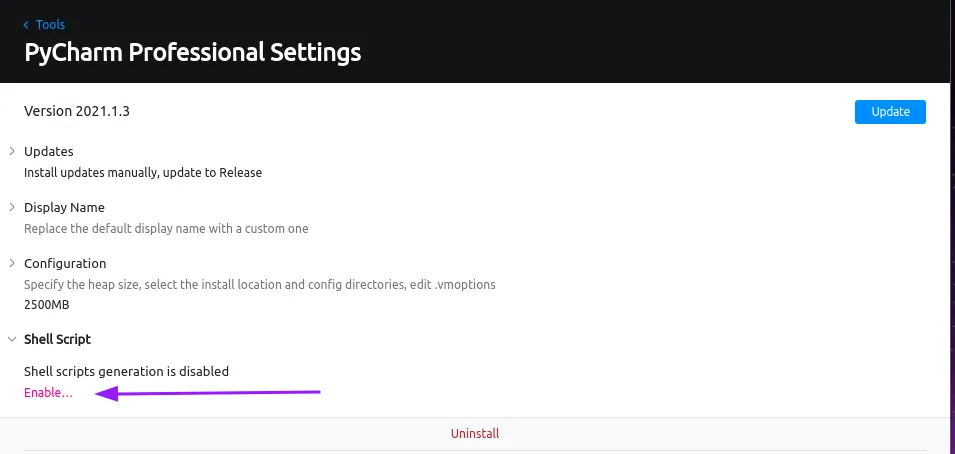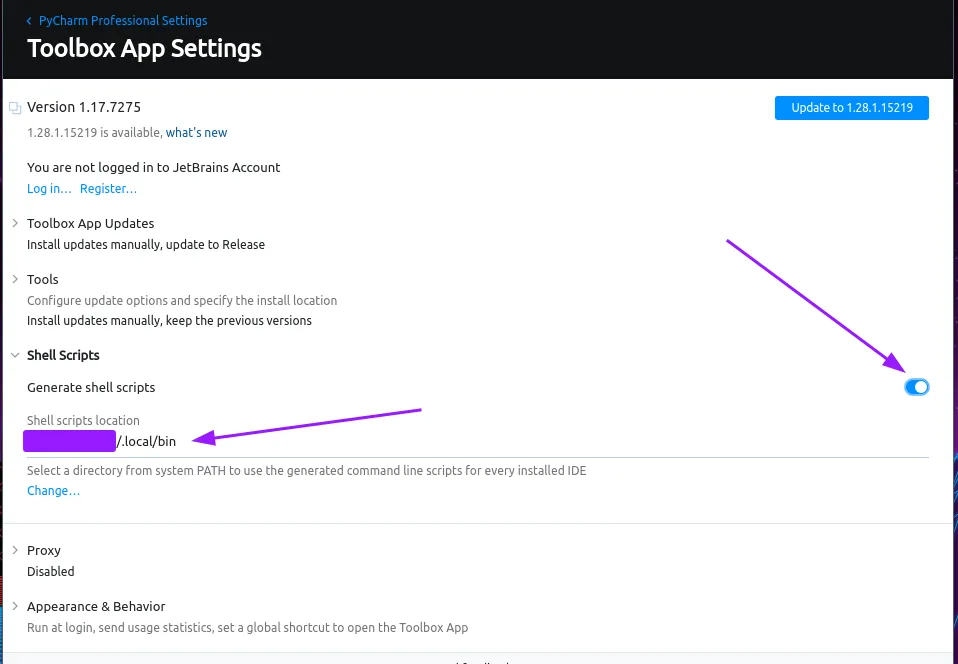我想尝试使用PyCharm进行Sage数学开发。通常我使用Eclipse进行Sage开发,但现在我想用PyCharm试试。
为了使用Sage环境变量启动Eclipse,在命令行中我通常会执行以下操作:
sage -sh
cd /path/to/eclipse
./eclipse
第一行加载sage环境变量,其余部分启动eclipse。如何在pyCharm中实现相同的功能?(注意,我在Mac和Ubuntu上使用sage进行开发;上述命令与两个操作系统都兼容)
1. 链接1 接近我正在寻找的解决方案,但我无法找到任何 pyCharm.sh 文件。
2. 链接2:Jetbrains也没有给出清晰的说明。